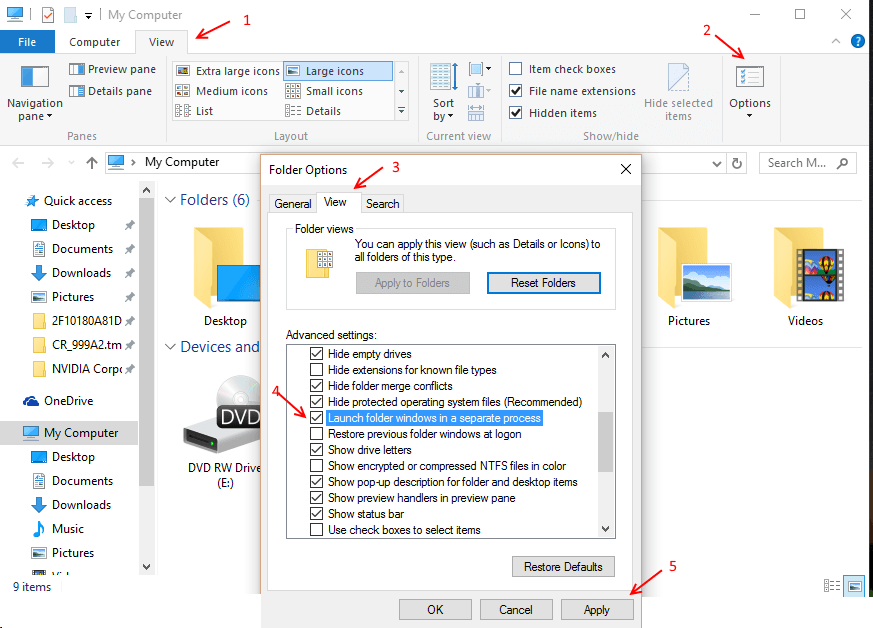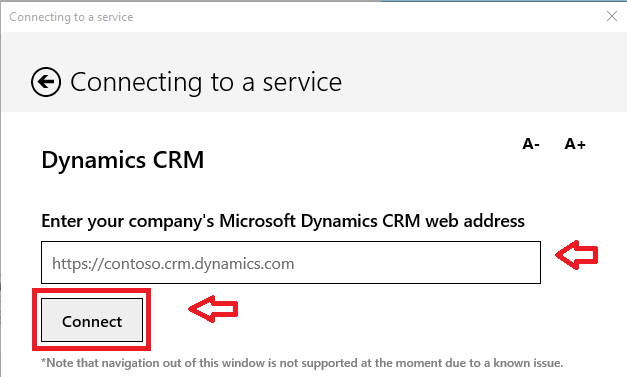Този софтуер ще поддържа драйверите ви работещи, като по този начин ви предпазва от често срещани компютърни грешки и отказ на хардуер. Проверете всичките си драйвери сега в 3 лесни стъпки:
- Изтеглете DriverFix (проверен файл за изтегляне).
- Щракнете Започни сканиране за да намерите всички проблемни драйвери.
- Щракнете Актуализиране на драйвери за да получите нови версии и да избегнете неизправности в системата.
- DriverFix е изтеглен от 0 читатели този месец.
Glyph е цифрова платформа за игри, която предлага лек цифров център за геймърите. Някои потребители обаче съобщават за грешка 1034 на Glyph launcher при опит за стартиране на игра.
Тази грешка може да възникне при всяка игра, включително Trove, Archeage A и др. Причината за грешката може да варира в зависимост от играта.
Ако и вие сте обезпокоени от тази грешка, ето няколко съвета за отстраняване на неизправности, които ще ви помогнат да разрешите грешка на Glyph launcher 1034 в компютри с Windows.
Стъпка за отстраняване на грешка в стартера на Glyph 1034
1. Използвайте различна мрежа

- Някои потребители съобщават, че свързването с Glyph чрез друга мрежа им е помогнало да разрешат грешката.
- Ако нямате алтернативна мрежа, която да използвате, използвайте телефона си.
- Включете Hotspot на вашия смартфон.
- Свържете компютъра си към точката за достъп.
- Сега опитайте да влезете в Glyph и стартирайте играта.
- Проверете дали грешката на стартера 1034 е разрешена.
Топ 5+ софтуерни бустери за Windows 10
2. Използвайте самостоятелния инсталатор на Glyph

- Ако използвате Glyph от интерфейса на Stream, опитайте да използвате самостоятелната програма за инсталиране на Glyph.
- Съобщава се, че някои потребители са успели да влязат и да играят играта без никаква грешка, докато са използвали самостоятелния инсталатор на Glyphs.
- Изтеглете Инсталатор на Glyph и инсталирайте приложението.
3. Стартирайте Glyph като администратор
- Отворете File Explorer и отидете до инсталационната директория на Glyph:
C: \ Program Files (x86) \ Glyph - Щракнете с десния бутон върху GlyphClient.exe и изберете Имоти.
- Щракнете върху Съвместимост раздел.

- В Настройки раздел, проверете „Стартирайте тази програма като администратор" кутия.
- Щракнете Приложи и Добре за да запазите промените.
- Сега отворете инсталатора отново и проверете дали грешката на стартовия панел 1034 е отстранена.
4. Добавете Glyph като изключение към защитната стена
- Натиснете Windows Key + R за да отворите Run.
- Тип контрол и щракнете Добре за да отворите контролния панел.
- Отидете на Система и сигурност> Защитна стена на Windows Defender.

- От левия прозорец кликнете върху „Разрешете приложение или функция чрез защитната стена на Windows Defender”Опция.
- Кликнете върху Промяна на настройките.

- Избирам "Разрешаване на друго приложениеБутон ”.

- Щракнете върху разгледайте и отидете до следното място:
C: \ Program Files (x86) \ Glyph - Кликнете върху Добавяне.

- Уверете се, че сте проверили и двете „Частно“ и „Публично“ кутия.

- Щракнете Добре за да запазите промените.
- Уверете се, че сте деактивирали защитната стена на трети страни, която се доставя с антивируса, в случай че е активна.
- Рестартирайте Glyph и проверете дали грешката е разрешена.
5 Проверете Glyph за актуализации
- Тази грешка е свързана с по-стара версия на Glyph.
- Проверете дали имате инсталирана най-новата версия на Glyph.

- Стартирайте Glyph и кликнете върху Настройки.
- Изберете Общ раздел от левия прозорец.
- Трябва да видите информацията за версията в долната част.
- Сравнете информацията с последната налична версия на Glyph.
- Ако нямате инсталирана най-новата версия, може да се наложи да деинсталирате текущата версия и да инсталирате по-новата версия.
Преинсталирайте Glyph
- Натиснете Windows Key + R за да отворите Run.
- Тип appwiz.cpl и щракнете ДОБРЕ.
- Изберете „Глиф“ и кликнете върху Деинсталирайте.

- След като деинсталирате, трябва да изтриете папката с данни за локално приложение.

- Отворете File Explorer и отидете до следното място:
° С: \ Потребители \ ИМЕ НА ПОТРЕБИТЕЛЯ \ AppData \ Local \ - Изтрийте Глиф папка.
- Изтеглете и инсталирайте новата версия на Glyph от официалната връзка.
Заключение
Грешката в стартера 1034 на Glyph може да възникне поради няколко причини, но ние се опитахме да покрием възможно най-много корекции. Следвайте тези стъпки и ни уведомете коя корекция ви помогна да разрешите грешката в коментарите.
СВЪРЗАНИ ИСТОРИИ, които може да ви харесат:
- 6 най-добри монитора за игри за перфектен геймплей през 2019 г.
- 9 софтуер за запис на игри за Windows 10, които не изостават
- Топ 5+ софтуерни бустери за Windows 10
![Коригирайте грешка при изключение на системната услуга в Windows 10 [решено]](/f/d22432fccd32c588c9c3113889ca1d12.jpg?width=300&height=460)